การทำงานหลายครั้ง เราจำเป็นต้องใช้ข้อมูลที่เป็นตารางในรูปแบบไฟล์ PDF นำมาวิเคราะห์ต่อด้วย Microsoft Excel หรือโปรแกรมวิเคราะห์อื่น ๆ หากคัดลอกทั้งหมดมาโดยตรงก็อาจได้ข้อมูลที่ผิดเพี้ยนจนใช้งานต่อไม่ได้ บางคนอาจพิมพ์ใหม่หรือคัดลอกทีละตัวเลยก็มี ซึ่งถือว่าเสียเวลามาก ยอมรับเลยว่าผู้เขียนเองก็เคยทำเช่นกัน เนื่องจากข้อมูลภาครัฐปัจจุบัน แม้จะเปิดเป็น Open data แล้ว ไฟล์ที่อัพโหลดเอาไว้ดันเป็น PDF เราก็นำมาใช้งานต่อยาก ผู้เขียนได้สร้างไฟล์ Microsoft Excel แล้วคัดลอกทีละตัว ซึ่งถือว่าเสียเวลามาก ไม่ได้เอะใจเลยว่า มันต้องมีเครื่องมืออะไรสักอย่างมาช่วยเราได้แน่ ๆ ซึ่งมันจริงตามนั้น
Microsoft Excel จะมีเครื่องที่ชื่อว่า Power Query ซึ่งเป็นเครื่องมือที่มีมาพร้อมกับ Excel 2016 เป็นต้นไป (Excel 2019, Excel for Microsoft 365) โดยไม่ต้องติดตั้งอะไรเพิ่มเติม แต่หากเป็น Excel 2013, 2010 จำเป็นจะต้อง Download และติดตั้ง Excel Add-In เพื่อให้สามารถใช้งาน Power Query ได้ ดาวน์โหลด Power Query สำหรับ Excel โดยจะต้องดูให้ดีว่า Excel ใช้เป็น 32 bits หรือ 64 bits [อ้างอิง 1]
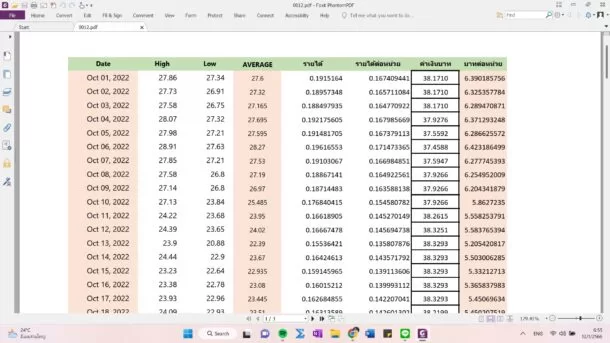
วิธีแปลงไฟล์ตารางใน PDF เป็น Microsoft Excel นำไปใช้งานต่อได้ง่าย ตามต้นฉบับ [PDF to Excel]
1. เปิด Microsoft Excel ขึ้นมา ไปที่เมนู Data เลือกเมนูย่อย Get data >> From File >> From PDF
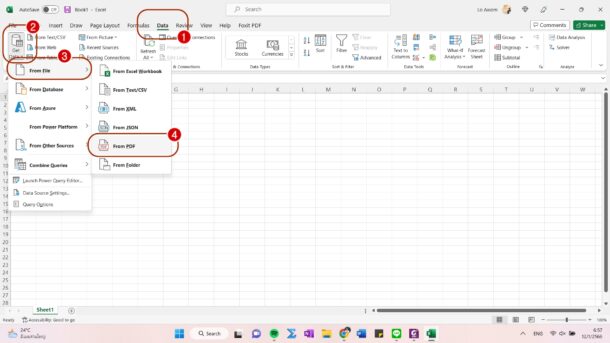
2. เลือกไฟล์ PDF ต้นฉบับ จากนั้นกดปุ่ม import ได้เลย
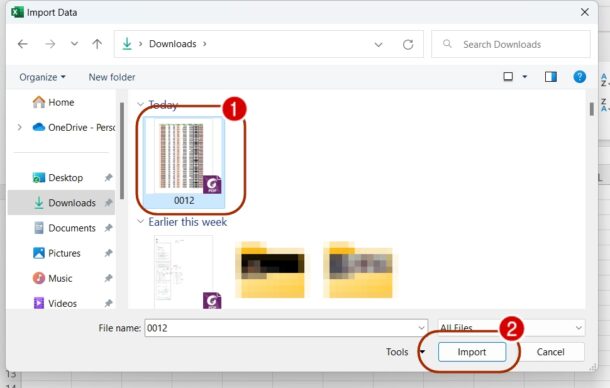
3. กดเลือก Table ทั้งหมด ซึ่ง Table เหล่านี้เมื่อแปลงเสร็จจะอยู่แยกกันด้วย Sheet ใน Excel ซึ่งเราสามารถไปจัดการภายหลังได้ จากนั้นกดเครื่องหมาย dropdown แล้วเลือกคำว่า Load To … เพื่อแปลงเป็น Microsoft Excel โดยตรง
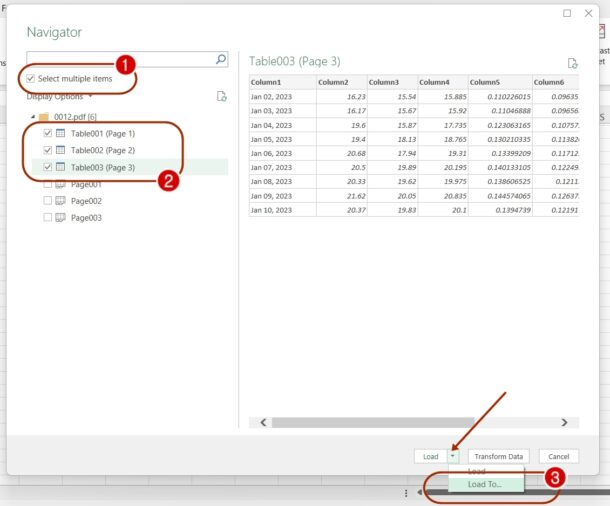
4. เมนู Select how you want to view this data in your workbook. ให้ติ๊กเลือกคำว่า Table แล้วกด OK
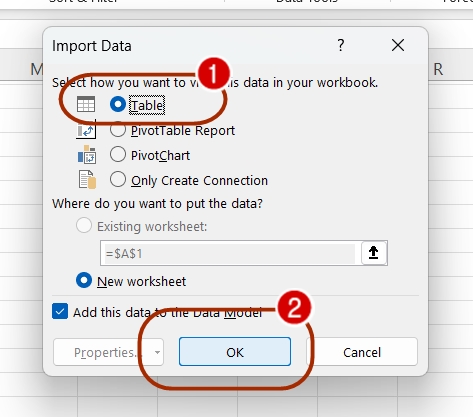
5. เท่านี้ก็แปลงไฟล์เสร็จเรียบร้อย
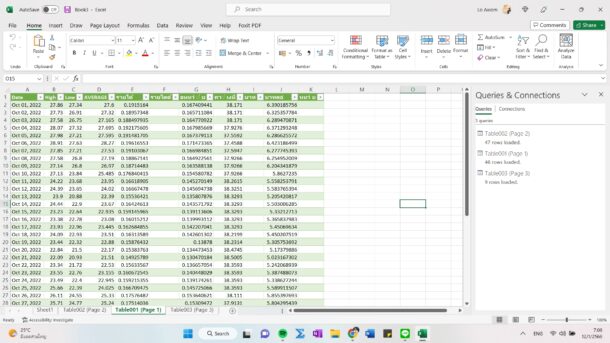
หากเราไม่เลือก Load To… แต่เลือกคำว่า Transform data ไฟล์ของเราจะอยู่ในรูปแบบ Microsoft Power Query นำไปวิเคราะห์ข้อมูลต่อไป หรือจะปรับแต่งแล้ว Load กลับมาเป็น Microsoft Excel หน้าตาทั่ว ๆ ไป อย่างที่เราค้นเคยก็ได้เช่นเดียวกัน
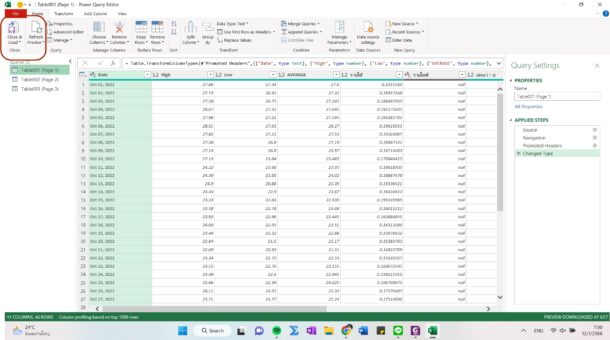
อ้างอิง 1: Microsoft Power Query คืออะไร




![[How to] วิธีใช้งาน Python ใน Microsoft Excel ตอนที่ 1](https://www.appdisqus.com/wp-content/uploads/2023/09/how-to-python-in-excel-thai-1-610x321.jpg)
